用Photoshop恢复照片的清晰度
软件云 人气:0

一、用PS把一张比较蒙胧的照片打开,然后点击图层面板下方的“创建新的填充或调整图层”按钮,选择创建色阶调整图层,在弹出的设置菜单中用设置黑场吸管选择眼珠,再用设置白场吸管选择人物的牙齿,其它的就不用管,直接确定。
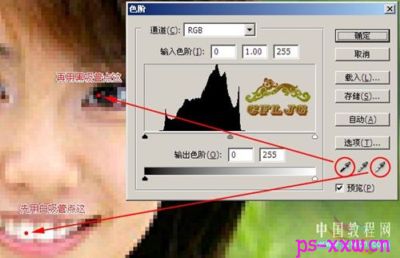
二、再点击创建一个曲线调整图层,把输入和输出都设为128,见下图:

三、在工具栏上面选择黑色画笔工具,然后到曲线调整层的蒙版上将人物的头发涂抹出来。

四、接着再选择创建一个照片滤镜填充图层,在参数设置中将滤镜设为红色,浓度为15%左右,勾选保留亮度。

五、新建一个图层,执行快捷键CTRL+SHIFT+ALT+E盖印可见图层,并执行滤镜-锐化-锐化。

六、效果已经制作得差不多了,再对照片进行一些降噪处理就OK了,整个照片由之前的灰暗蒙胧变得光亮有活力。

加载全部内容
 爱之家商城
爱之家商城 氢松练
氢松练 Face甜美相机
Face甜美相机 花汇通
花汇通 走路宝正式版
走路宝正式版 天天运动有宝
天天运动有宝 深圳plus
深圳plus 热门免费小说
热门免费小说